Biblioteki zostały po raz pierwszy wprowadzone w systemie Windows 7, a funkcja została przeniesiona do systemu Windows 8 i Windows 10. Biblioteki zapewniają skonsolidowany lub zagregowany widok powiązanych plików w jednym miejscu.
Na przykład możesz przechowywać pliki .mp3 w wielu folderach na dysku twardym. Dodając każdy folder zawierający utwory do biblioteki muzycznej, możesz uzyskać dostęp do wszystkich tych plików jednocześnie. Ty i posortuj je wszystkie według nazwy wykonawcy lub tytułu albumu jako pojedynczej grupy.
Artykuł pokrewny: Biblioteka obrazów systemu Windows 10 uporządkowana według miesięcy Brakuje?
Zmień kolejność grup folderów w bibliotece
Foldery w bibliotece są wyświetlane w tej samej kolejności, w jakiej zostały uwzględnione.

Jeśli chcesz zmienić kolejność wyświetlania folderów w bibliotece lub posortować je ręcznie, możesz to zrobić za pomocą okna dialogowego właściwości biblioteki.
Otwórz Eksploratora plików i rozwiń Biblioteki. Kliknij prawym przyciskiem myszy bibliotekę w panelu nawigacyjnym, a następnie kliknij polecenie Właściwości.
Uwaga: Biblioteki są domyślnie ukryte w okienku nawigacji Eksploratora plików systemu Windows 10. Zobacz, jak włączyć biblioteki w okienku nawigacji Eksploratora plików w systemie Windows 10.
W oknie dialogowym Właściwości biblioteki możesz ponownie rozmieścić foldery, przeciągając i upuszczając lub używając opcji „Przenieś w górę” i „Przenieś w dół” w menu prawym przyciskiem myszy.
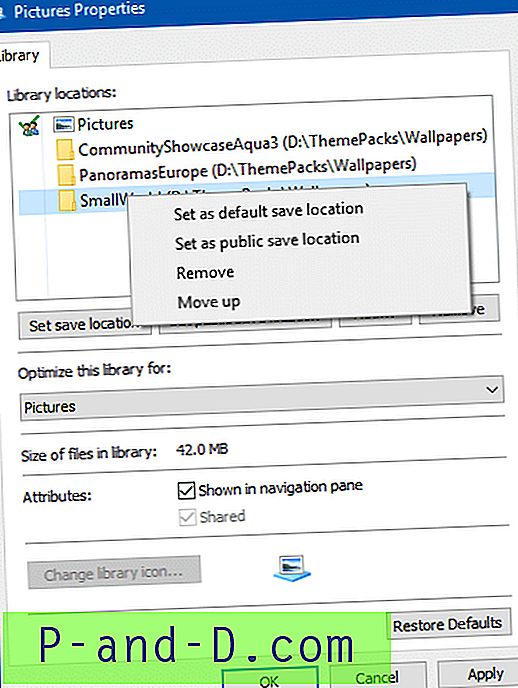
Po zmianie kolejności kliknij OK, aby zapisać ustawienia.
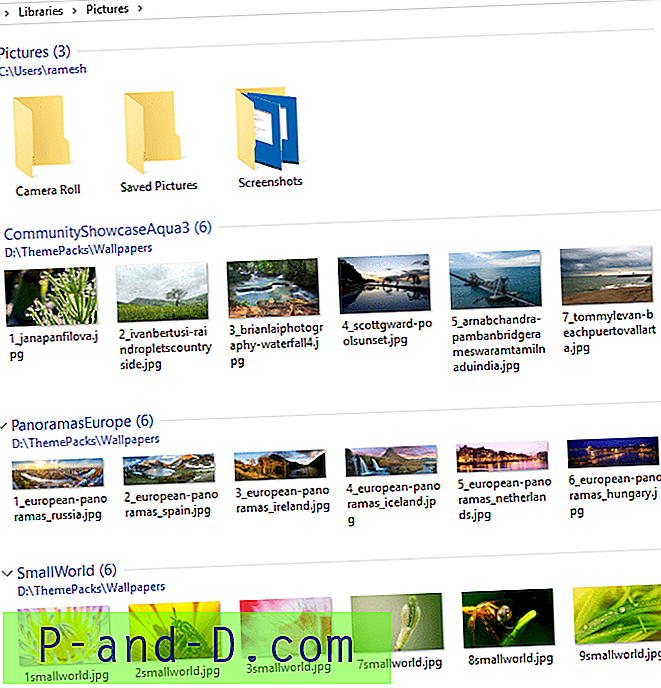
Ustawienia biblioteki są przechowywane w pliku XML z rozszerzeniem * .library-ms przy użyciu schematu opisu biblioteki, w następującym folderze:
% AppData% \ Microsoft \ Windows \ Libraries
Możesz także dowiedzieć się, jak przenosić biblioteki powyżej „Ten komputer” w systemie Windows 10, zmieniając wartość rejestru SortOrderIndex .
POWIĄZANE: Brakuje biblioteki zdjęć systemu Windows 10 uporządkowanej według miesięcy? »Winhelponline




